
구글 플레이스토어 다운로드 대기중 문제 해결하기

안드로이드 스마트폰 사용자라면 구글 플레이스토어를 통해 다양한 앱을 다운로드하고 설치하는 것이 일상적입니다. 그러나 가끔씩 구글 플레이스토어에서 다운로드 대기중에 걸리는 경우가 발생할 수 있습니다. 이 문제는 정말 불편할 뿐 아니라, 사용자가 원하는 앱을 즉시 사용할 수 없게 만들기 때문에 신속한 대처가 필요합니다. 이번 글에서는 구글 플레이스토어 다운로드 대기중 문제를 해결하기 위한 여러 방법에 대해 알아보겠습니다.
구글 플레이스토어 다운로드 대기중 원인

구글 플레이스토어에서 다운로드 대기중 상태가 발생하는 원인은 다양합니다. 가장 흔한 원인 중 일부는 다음과 같습니다:
- 인터넷 연결 문제
- 플레이스토어 앱의 캐시 및 데이터 문제
- 기기의 저장 공간 부족
- 기기가 구형이거나 호환성 문제
- 앱의 업데이트 필요
해결 방법
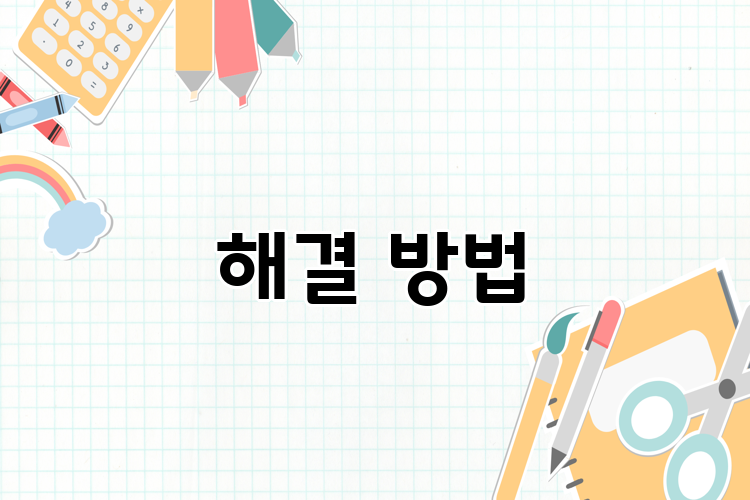
이제 각각의 원인에 대한 해결 방법을 살펴보겠습니다.
1. 인터넷 연결 점검

첫 번째로 확인해야 할 사항은 인터넷 연결입니다. 불안정한 Wi-Fi 또는 모바일 데이터 연동으로 인해 다운로드 상태가 대기중으로 나타날 수 있습니다. 아래의 방법으로 인터넷 연결을 점검해 보세요.
- Wi-Fi 또는 모바일 데이터가 켜져 있는지 확인합니다.
- 다른 웹사이트나 앱에 접속해 인터넷 속도를 점검합니다.
- 라우터를 재부팅하여 네트워크 문제를 해결할 수 있습니다.
2. 구글 플레이스토어 캐시 및 데이터 삭제

구글 플레이스토어의 캐시 및 데이터를 삭제하는 것도 효과적인 해결 방법 중 하나입니다. 이렇게 하면 앱의 기능이 원활하게 돌아올 수 있습니다. 방법은 다음과 같습니다:
- 설정 > 애플리케이션 > 구글 플레이스토어로 이동합니다.
- ‘저장공간’을 선택한 후, ‘캐시 삭제’ 및 ‘데이터 삭제’ 버튼을 누릅니다.
- 완료 후 플레이스토어를 다시 열어 확인합니다.
3. 기기 저장 공간 확인

저장 공간이 부족할 경우에도 다운로드 문제가 발생할 수 있습니다. 기기의 저장 공간을 확인하고 필요 없는 파일을 삭제해 보세요:
- 설정 > 저장공간으로 이동하여 현재 사용 가능한 공간을 확인합니다.
- 불필요한 앱이나 파일을 삭제하여 공간을 확보합니다.
4. 기기 재부팅

기기를 재부팅하는 것도 간단하지만 매우 효과적인 방법입니다. 이를 통해 일시적인 오류나 소프트웨어 문제를 해결할 수 있습니다.
5. 구글 계정 삭제 및 재가입

마지막으로, 구글 계정을 제거하고 다시 추가하는 방법도 있습니다. 이 방법으로 구글 플레이스토어의 동기화 문제를 해결할 수 있습니다. 다음과 같은 방법으로 진행할 수 있습니다:
- 설정 > 사용자 및 계정으로 이동합니다.
- 구글 계정을 선택하여 삭제 후, 다시 추가합니다.
결론
구글 플레이스토어에서 다운로드 대기중 문제는 정말 불편하지만, 위에서 설명한 방법들을 활용하면 대부분의 경우 쉽게 해결할 수 있습니다. 문제가 지속된다면 1:1 고객 지원 서비스나 제조사에 문의하는 것도 좋은 방법입니다. 구글 플레이스토어에서 앱을 원활하게 다운로드하기 위해서는 정기적으로 기기를 점검하고 업데이트하는 것이 중요합니다. 필요한 조치를 취해 원활한 앱 사용을 이어가세요.